Táboa de contidos

AnyTrans
Eficacia: moi eficaz para xestionar ficheiros en iPhones Prezo: licenza de ordenador único a partir de 39,99 USD ao ano Facilidade de uso: moi doado de usar con interfaces e instrucións claras Soporte: asistencia por correo electrónico, con consellos útiles para a resolución de problemasResumo
AnyTrans é un xestor de ficheiros para dispositivos iOS que pode copiar calquera tipo de medios do seu ordenador ao seu dispositivo iOS ou do seu dispositivo ao seu ordenador, así como crear e xestionar as copias de seguridade do seu dispositivo. Incluso pode integrarse coa túa conta de iCloud para xestionar o teu almacenamento en liña e descargar vídeos da web para usar sen conexión no teu dispositivo. Non é exactamente un substituto de iTunes, pero xestionará a maioría das tarefas diarias de xestión de ficheiros que fai iTunes.
O único problema que descubrín que me impediría ignorar iTunes por completo e confiar en AnyTrans foi que non pode engadir ficheiros á súa biblioteca de iTunes. Pola contra, está restrinxido a traballar cos ficheiros da súa biblioteca existente, aínda que aínda pode modificar a biblioteca normalmente con iTunes mentres AnyTrans está instalado e funcionando. Podes engadir novos ficheiros ao teu dispositivo, pero engadir varios ficheiros ou cartafoles á vez é un proceso lento en comparación co traballo con ficheiros que xa están na túa biblioteca de iTunes.
O que me gusta : limpar interface. Control de ficheiros impresionante. Descargar vídeos web directamente aprograma, pode ser bo ter un xestor de ficheiros que coincida coa cor do teu dispositivo iOS. Hai cinco máscaras diferentes dispoñibles e, aínda que tes que descargalas, a descarga e a conversión van bastante rápido.
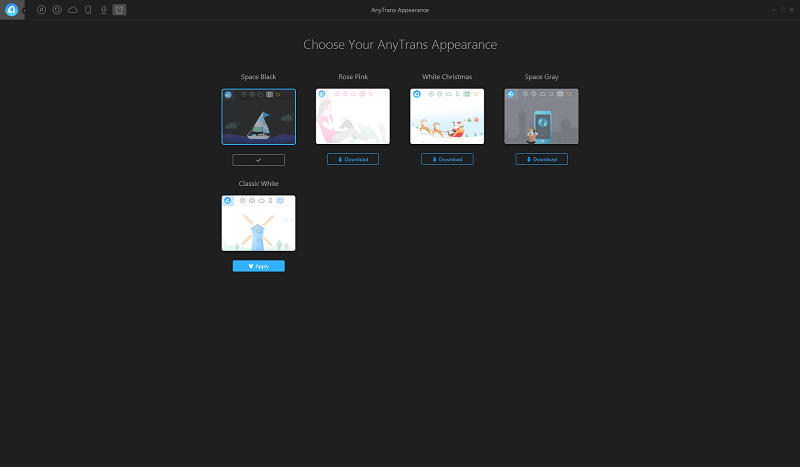
Razóns detrás das miñas valoracións
Eficacia: 4,5/5
AnyTrans é moi eficaz para xestionar ficheiros en dispositivos iOS, que é o seu obxectivo principal. O único motivo polo que obtivo 4,5 estrelas en lugar de 5 é debido ao problema de engadir varios ficheiros á vez que aínda non existen na túa biblioteca de iTunes. O ideal é que nunca teña que funcionar coa túa biblioteca de iTunes e simplemente xestionaría os teus ficheiros por si só, pero isto non é un problema importante.
Prezo: 3/5
O prezo de 39,99 dólares ao ano por unha licenza de ordenador único é un pouco elevado. Vólvese moito máis económico cando compras a licenza familiar, especialmente se che gusta usar os teus dispositivos iOS con máis dun ordenador. Non obstante, unha serie de alternativas gratuítas están facendo ondas no espazo de xestión de dispositivos ultimamente, polo que un pouco de busca e paciencia pode permitirche atopar un programa similar de balde.
Facilidade de uso: 4.5/ 5
Este software é moi sinxelo de usar, aínda que atopei un problema moi pequeno. Tiña o meu iPhone configurado para bloquear automaticamente a pantalla despois de 1 minuto, e actualizar os datos do meu dispositivo non era fiable ata que me decatei de que tiña que manter a pantalla desbloqueada permanentemente mentresusándoo. Para ser xusto con AnyTrans, mencionou que o dispositivo debería desbloquearse a primeira vez que conectei o meu iPhone, pero nunca o volveu mencionar. Para alguén que teña menos coñecementos tecnolóxicos ca min, este podería ser un problema frustrante que sería difícil de diagnosticar.
Soporte: 4/5
O soporte tanto dentro do programa como no sitio web de iMobie é bastante completo. Hai unha serie de artigos de solución de problemas dispoñibles en liña e as instrucións do programa foron bastante claras e útiles. Non atopei ningún problema o suficientemente grave como para requirir contactar co equipo de asistencia, polo que non podo falar da súa axuda, pero se son tan bos como o resto do sitio web, poderán resolver os problemas que poida ter .
Alternativas de AnyTrans
iMazing (Windows/macOS)
iMazing é unha aplicación de xestión de dispositivos iOS que axuda aos usuarios de iOS (como ti e eu que ter un iPhone ou iPad) transferir, facer copias de seguridade e xestionar ficheiros entre o seu dispositivo móbil e o seu ordenador persoal sen usar iCloud. Lea máis da nosa revisión completa de iMazing.
MediaMonkey (só Windows)
Este software é un substituto de iTunes máis completo en comparación con AnyTrans, pero é máis ferramenta de xestión de biblioteca que unha ferramenta de xestión de contido do dispositivo. Usei a versión gratuíta no pasado, pero foi moito máis difícil de usar queAnyTrans. A versión "Gold" do software custa 24,95 USD para a versión actual ou 49,95 USD para as actualizacións de por vida.
PodTrans (Mac/Windows)
Tamén feito por iMobie, PodTrans substitúe completamente as funcións de transferencia de música de iTunes. Non ten ningunha das funcións engadidas que atopas en AnyTrans, pero tampouco require unha instalación de iTunes para funcionar correctamente, polo que se te negas a usar iTunes algunha vez esta é unha boa opción. Tamén é gratuíto, aínda que lamentablemente xa non o actualiza iMobie.
Swinsian (só para Mac)
Aínda que custa 19,95 USD, este software é un pouco como era iTunes antes de que Apple comezase a incorporar 50.000 funcións e anuncios. Non ten algunhas das funcións que ten AnyTrans, pero pode xestionar as seccións de música da túa biblioteca multimedia e sincronizar os teus ficheiros cos teus dispositivos iOS.
Lea tamén: Mellor software de transferencia de iPhone
Conclusión
AnyTrans é unha gran mestura de sinxeleza e potencia para os usuarios de Windows e Mac para sincronizar medios. É lixeiro en termos de uso de memoria, fácil de usar e bastante sensible en xeral, aínda que as transferencias de ficheiros poden ser un pouco máis rápidas. Isto pode deberse simplemente a que estaba probando cun dispositivo iOS máis antigo, pero aínda me gustou moito máis usalo que iTunes.
Obtén AnyTrans (20 % de desconto)Entón, como che gusta esta revisión de AnyTrans? Deixa acomente e avísenos.
o teu dispositivo. Varios idiomas admitidos.O que non me gusta : o máis fiable cos dispositivos desbloqueados permanentemente.
4 Obtén AnyTrans (20 % de desconto)Que podes facer con AnyTrans?
AnyTrans é un programa completo de xestión de ficheiros que funciona con toda a gama de dispositivos iOS. Permíteche copiar ficheiros desde e cara ao teu dispositivo, ver e xestionar os ficheiros de copia de seguranza do teu dispositivo e intégrase coa túa conta de iCloud para facilitar a xestión.
Podes incluso copiar ficheiros dun dispositivo a outro ou clonar todos os teus ficheiros. configuracións e ficheiros dun dispositivo a outro cun só clic. Se queres crear algún novo contido de vídeo sen conexión para ver no teu dispositivo, podes usar AnyTrans para descargar vídeos de sitios populares de hospedaxe de vídeos como YouTube, DailyMotion e moito máis.
É seguro usar AnyTrans?
É absolutamente seguro de usar desde o punto de vista de virus e malware. O ficheiro do instalador descarga a versión máis recente de AnyTrans do sitio web de iMobie e instálaa directamente, garantindo que tes a versión máis recente e segura do software.
Tanto o ficheiro do instalador como os ficheiros do programa instalado pasan as exploracións desde Microsoft Security Essentials e Malwarebytes Anti-Malware sen ningún problema. O único xeito de atopar un problema é ao usar o Xestor de ficheiros, unha función que comentaremos máis en detalle máis adiante. Porque permite accederficheiros de nivel de sistema que adoitan estar ocultos, é posible que elimines algo que non deberías.
Sempre que teñas coidado de eliminar só os ficheiros que entendes e instalou ti mesmo, non deberías ter ningún problemas ao usar o software de forma segura. Se pasa o peor e algo falla no teu teléfono, sempre podes restauralo desde unha copia de seguranza que fixeches con AnyTrans.
O software AnyTrans é gratuíto?
AnyTrans non é software gratuíto, aínda que ten un modo de proba gratuíto que che permite avaliar o software antes de facer unha compra.
O modo de proba gratuíto está limitado en canto ao número de transferencias de ficheiros que se poden completar, cun máximo de 50 antes de que se suspenda a túa capacidade de transferencia (consulta a captura de pantalla a continuación). Pódese restaurar facilmente ao seu estado de funcionamento completo facendo unha compra e introducindo o código de rexistro do teu correo electrónico.

(Aviso de cota de transferencia en AnyTrans para Mac)
Como canto custa AnyTrans?
AnyTrans está dispoñible para a súa compra en tres categorías principais: un Plan dun ano que se pode usar nun único ordenador por 39,99 $, un de por vida. Plan que custa 59,99 USD e un Plan familiar que se pode usar en ata 5 ordenadores á vez por 79,99 USD.
Todos os plans inclúen actualizacións de produtos de por vida, aínda que só a licenza familiar inclúe soporte premium gratuíto. Se queres usar AnyTranspara unha empresa ou para outro propósito multicomputador, hai licenzas máis grandes dispoñibles cun desconto por volume desde 10 ordenadores por 99 USD ata ordenadores ilimitados por 499 USD.
Consulta os prezos máis recentes aquí.
Por que confiar en nós para esta revisión de AnyTrans
Chámome Thomas Boldt. Levo case unha década usando iPhones e a miña experiencia co software vai moito máis atrás. Isto deume bastante perspectiva sobre o que fai que algúns programas sexan bos e outros malos, e aínda que desde entón pasei ao ecosistema Android para o meu teléfono intelixente principal, sigo usando o meu iPhone para varias tarefas na casa. O meu iPhone antigo converteuse nunha máquina dixital de ruído branco e é un reprodutor de música dedicado. Actualizo constantemente a música almacenada nel, polo que estou moi familiarizado co proceso de xestión de ficheiros de iOS.
Finalmente, iMobie non tivo ningunha entrada editorial sobre o contido deste artigo e non o fixen. recibir a miña copia do software deles a través de calquera tipo de promoción, polo que non hai razón para que sexa inxustamente parcial.
Revisión detallada de AnyTrans
Nota: AnyTrans para iOS está dispoñible para PC e Mac. A navegación é bastante similar para as dúas versións, agás algunhas pequenas diferenzas na interface de usuario. Para simplificar, as capturas de pantalla e as instrucións que aparecen a continuación están tomadas de AnyTrans para Windows, pero tamén probamos AnyTrans para Mac e JPindicará as diferenzas cando sexa necesario.
Unha vez que instale o software e abra o programa, aparecerá unha pantalla na que se lle solicita que conecte o dispositivo. A medida que o conectas e o software comeza a recoñecelo, o fondo anímase nun bonito xiro na barra de progreso aburrida estándar.

Unha vez que o teu dispositivo se inicializa, pasas directamente ao dispositivo. Pestana Contido e deron algúns atallos amigables para tarefas comúns.

Aquí hai algunhas funcións moi útiles, pero as tres máis utilizadas probablemente sexan Engadir contido, Contido para PC e Unidade rápida.
Engadir contido é bastante autoexplicativo: permíteche engadir ficheiros desde o teu PC, aínda que só podes engadilos usando un cadro de diálogo estándar "Abrir ficheiros", que pode ser frustrantemente lento se queres engadir un gran número de ficheiros ao teu dispositivo.
O contido para o teu ordenador tamén é bastante obvio e sinxelo de usar, xa que che permite transferir calquera contido das distintas bibliotecas do teu dispositivo ao teu ordenador. Isto é moi útil para copiar fotos ou vídeos do teu dispositivo ao teu ordenador para usalos noutros programas.
Fast Drive é moito máis interesante, xa que che permite utilizar o espazo libre do teu dispositivo iOS de forma normal. pendrive. Podes almacenar ficheiros alí e copialos noutros ordenadores, tal e como farías cunha pen drive normal, aínda que terás que ter AnyTransinstalado nos dous ordenadores para acceder facilmente aos teus ficheiros.
Fusionar dispositivo, Clonar dispositivo e Contido no dispositivo serán útiles cando actualices o teu antigo dispositivo iOS ao modelo máis recente, pero só teño un Dispositivo iOS dispoñible actualmente para probas. O contido de iTunes copiará os ficheiros do teu dispositivo na túa biblioteca de iTunes, o que só é útil se compraches algo a través do teu dispositivo e queres actualizar a túa biblioteca.
Se prefires traballar máis directamente con iTunes. os ficheiros do teu dispositivo, podes desprazar a roda do rato ou facer clic no botón superior do lado dereito da pantalla para obter un control máis directo.

Todo isto funciona dun xeito familiar que ti' Recoñecerei de iTunes, o que facilita acostumarse ao funcionamento de AnyTrans sen gastar moito tempo en aprender un programa novo. Os teus medios están divididos en categorías estándar e tamén podes acceder ás túas aplicacións, notas, ficheiros de correo de voz, contactos e calendarios.
Se seleccionas calquera das categorías, mostrarase a lista de todos os datos relevantes almacenados no teu dispositivo. , e hai botóns na parte superior dereita que reproducen toda a funcionalidade dos botóns de atallos rápidos que vimos por primeira vez na pantalla inicial de Contido do dispositivo.

A parte máis poderosa (e potencialmente perigosa) deste contido. a xestión atópase na sección Sistema de ficheiros. Permítelle o acceso directo á raízcartafoles do teu dispositivo iOS, que adoitan estar ocultos de forma segura ao usuario para evitar problemas accidentais.
Ten moito coidado ao utilizar a pestana Sistema desta parte do programa, xa que é totalmente posible que teñas capaz de facer o suficiente dano ao sistema de ficheiros que será obrigado a restaurar o dispositivo a partir dunha copia de seguridade. Non poderás danar permanentemente o teu dispositivo, pero restaurar a partir dunha copia de seguranza é unha molestia que leva moito tempo, independentemente do software que esteas a usar.
A pestana Biblioteca de iTunes
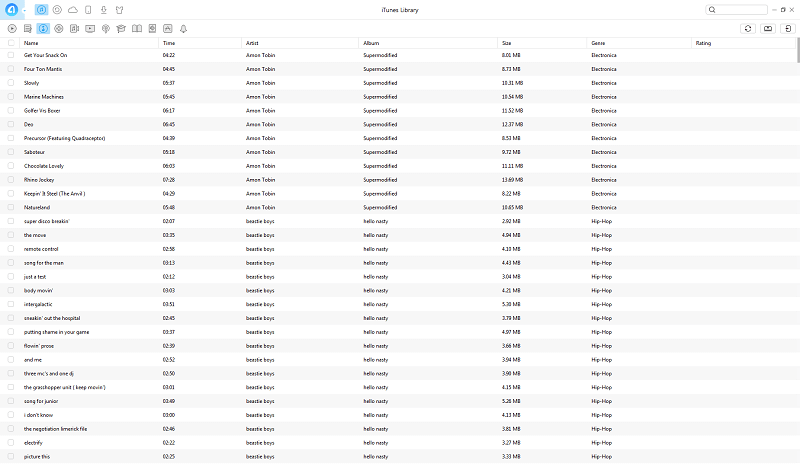
Se xa tes todos os medios que queres usar almacenados na túa biblioteca de iTunes, esta sección do programa facilita a xestión do contido do teu dispositivo. Só tes que seleccionar os ficheiros que queres copiar no teu dispositivo e prema en Enviar ao dispositivo na parte superior dereita. Podes transferir grandes lotes de ficheiros á vez dun xeito moito máis rápido e cómodo que o método "Engadir contido" que comentamos anteriormente.
Tamén podes copiar o contido nun cartafol separado da túa biblioteca de iTunes e/ou o teu dispositivo, o que pode ser útil se queres atopar ficheiros con présa, pero pode que non sexa de moito uso se xa estás afeito a traballar directamente con ficheiros de música e iTunes, xa que xa saberás onde se atopan.
Decepcionoume un pouco que non fose posible engadir ficheiros á miña biblioteca de iTunes aquí, xa que ás veces vou extraer MP3 dun montón de CDs antigos que teño. Engadindo ficheirosun por un ou cartafol por cartafol usando o proceso Engadir contido é unha molestia, pero fágoo con pouca frecuencia para que non me moleste demasiado. Esta é probablemente unha limitación imposta por iTunes, máis que un problema con AnyTrans.
O navegador de copia de seguranza de iTunes
A pestana de copia de seguranza de iTunes permitirache buscar os ficheiros de copia de seguranza existentes para todos os teus dispositivos actualmente. almacenados no seu ordenador, incluíndo o seu contido. Podes revisar todas as túas mensaxes, contactos e outra información contida nas túas copias de seguranza, o que é de gran axuda se queres atopar un contacto ou unha mensaxe que eliminaches hai moito tempo sen restaurar o dispositivo a esa versión anterior.

Escindín facer unha captura de pantalla da única pestana baleira aquí porque todas as miñas outras seccións de copia de seguranza están cheas de información moi persoal e mensaxes privadas, pero quedei bastante impresionado polo fácil que era pasar e ler todo desde tanto tempo. hai.
Facer unha copia de seguranza nova é bastante sinxelo, só cun só clic na parte superior dereita creará unha nova inmediatamente e almacenarase na lista.

Integración de contidos de iCloud
Para aqueles de vostedes que fagan uso dos seus 5 GB de almacenamento gratuítos de iCloud, a pestana Contido de iCloud facilita a carga e a descarga do seu almacenamento. Unha vez que inicias sesión, preséntaseche un deseño de atallos semellante ao que vimos na pestana Contido do dispositivo.

Como podes ver, aínda que vaiaa través do proceso de transferencia de ficheiros, non se completa correctamente debido ás limitacións do meu dispositivo.
Afortunadamente, JP ten un MacBook Pro, polo que pedinlle que o probase e isto é o que atopou sobre o "iCloud". Función Exportar”:
Unha vez que iniciou sesión en iCloud co ID de Apple, fixo clic en Exportar iCloud,

Entón AnyTrans pediulle que seleccionara categorías de ficheiros para transferir,

Transferencia en proceso...

Transferencia completada! Mostra "241/241 elementos transferidos correctamente". E podería abrir os elementos exportados nos Documentos > Cartafol AnyTrans .

O Descargador de vídeos
A característica final de iMobie AnyTrans que imos ver é a pestana Descarga de vídeos. Fai exactamente o que esperarías: toma un vídeo da web e convérteo nun ficheiro de vídeo do teu dispositivo que se pode ver sen conexión.
Podes descargalo no teu ordenador ou directamente no teu dispositivo e nin sequera tes que pegar o URL no programa. AnyTrans supervisa o portapapeis para buscar un URL compatible e insírelo automaticamente, o que é un bo toque.

Funcións extra: utiliza AnyTrans ao teu xeito
Unha función que pode resultar atractiva para Unha variedade de usuarios de todo o mundo é que AnyTrans se pode utilizar actualmente en sete idiomas: alemán, inglés, español, francés, árabe, xaponés e chinés.

Ademais, aínda que non é realmente unha característica principal de o

